Cara Menghidupkan Bluetooth di Laptop ASUS [& Laptop Lain]
Cara menghidupkan bluetooth di laptop asus | Sebuah fitur laptop zama sekarang yang ga boleh dilupakan adalah salah satunya konektivitas bluetoothnya. Walaupun udah agak ketinggalan, nyatanya bluetooth masih sering digunakan oleh orang kebanyakan sekarang. Masih banyak di antara kita yang menggunakan bluethooh untuk mengirim dan menerima file dari satu perangkat ke perangkat lain.
Sehingga kamupun lebih mudah untuk menggunakan bluetoothdibandingkan menggunakan kabel data, karena pastinya jauh lebih pratis donk. Taunya kita terkendala dengan bluethoot yang kita miliki, bagaiamana donk solusinya? Yuk, kita simak bersama.
Disamping kegunaaan bluethoot laptop yang banyak manfaat, ternyata banyak juga pengguna laptop asus maupun laptop lainnya yang belum mengetahui bagaimana caranya untuk mengaktifkan bluetoothtersebut. Sebelum kita bahas lebih lanjut, pastikan laptop asus kamu maupun laptop lainnya sudah dilengkapi dengan fitur ini ya!
Baca juga : Cara menyambung wifi ke laptop asus
Bagaimana cara mengetahui komputer memiliki Bluetooth atau tidak?
Jika kamu belum yakin apakah komputer kamu sudah dilengkapi dengan fitur ini atau belum, maka kamu bisa memastikannya dengan cara-cara berikut ini.
- Bukalah “Device Manager” dengan menekan tombol Windows + X pada keyboard laptop, dan pilihlah “Device Manager”.
- Ketika “Device Manger” sudah terbuka. Maka kamu akan melihat hardware (perangkat keras) apa saja yang sudah terinstall di laptop kamu.
- Cari bagian “Bluethoooth” dan kliklah untuk mengetahui apakah ada perangkat bluetoothyang terinstall. Biasanya kamu akan melihat adanya seri bluetooth yang tercantum pada bagian tersebut, jika memang ada.
- Jika kondisinya kamu tidak menemukan adanya “Bluetooth” di “Device Manager”. Lihatlah dibagian “Network Adapter”nya, yang terdapat di menu “Deviece Manager”.
So, jika kamu sudah mendapatkan kepastian kalau laptop kamu sudah terpasang fitur bluethooth, maka kamu bisa lanjut untuk mengikuti langkah-langkah mengaktifkan bluetoothyang akan kami jabarkan.
Tapi, jika halnya kamu tidak menemukan adanya bluethooth, maka solusinya kamu bisa memasang sendiri dengan menggunakan USB bluetooth atau membeli perangkat tambahan seperti bluetoothAdaptor yang biasa di jual di pasaran.
Ada banyak cara yang bisa kamu lakukan untuk menghidupkan bluethoot di laptop asus kamu. Tapi, pada artikel kali ini kita akan membahas beberapa cara yang mudah saja agar cepat bisa teratasi dengan baik.
Penasaran bagimana caranya? Langsung aja kita simak tutorial lengkapnya.
Cara Menghidupkan Bluetooth di Laptop ASUS dan Laptop Lainnya
1. Melalui Settings Windows
Tapi karena semua orang ga terbiasa otak-atik pegaturan laptopnya, jadi banyak juga yang tidak terbiasa dan belum bisa melakukannya.
Berikut tutorial cara mengaktifkan bluetooth di laptop windows 10 kamu dengan mudah:
- Buka menu “Settings” dengan mengklik menu windows dan pilihlah ikon “Settings” atau mau langsung tulis di search bar “bluetoothand other devices settings” juga bisa.
- Pilih bagian “Devices”
- Ubah statusnya menjadi “On” setelah sebelumnya “Off” agar bluetooth menjadi hidup dan aktif. Selesai. Kini laptop asus kamu sudah mendapatkan bluethoot aktif yang siap diguankan untuk keperluan yang kamu butuhkan.
Baca juga: Cara menghidupkan lampu keyboard laptop ASUS
2. Melalui Device Manager
Hampir sama caranya dengan cara untuk mengetahui apakah laptop kamu sudah terinclude (terinstall) bluethoot atau belum yang telah dijelaskan di atas tadi. Di bagian ini kamupun juga langsung bisa melakukan pengaktifan bluethoot laptop kamu.
Berikut caranya menghidupkan bluetooth melalui device manager:
- Buka “Device Manager” dengan cara yang sama seperti di atas dengan menekan tombol Windows + X, kemudian pilih “Device Manager”.
- Cari bagian bluethooth.
- Klik kanan bluetooth yang kamu inginkan, dan pilih “enable device” untuk menghidupkan bluetooth, “disable device” untuk mematikan bluethooth.
- Selesai.
Oh, iya. Di bagian ini juga kamu jadi bisa mengetahui cara update driver bluetooth windows 10nya kalau terjadi apa-apa. Sehingga bluetooth bisa digunakan kembali normal jika ada sesuatu kelak.
Caranya hampir sama dengan cara yang di atas, yaitu:
- Pilih bluetooth.
- Klik kanan mouse.
- Pilih “Update driver”.
3. Melalui Tombol Keyboard
Cara mengaktifkan bluetooth di laptop windows 10 yang ketiga adalah melalui tombol keyboard. Ya, selain menggunakan device manager dan menu settings, kamu bisa menggunakan cara ini agar bluetooth laptop kamu kembali hidup.
Caranya simpel aja, cukup kamu tekan tombol bluetooth yang ada di keyboard laptop kamu dan tunggu beberapa saat agar bluetooth berfungsi kembali. Namun, seperti yang kita ketahui, tidak semua laptop di lengkapi dengan fitur tombol ini. Agar cara ini berfungsi dengan baik maka pastikan dulu laptop kamu sudah dilengkapi dengan fasilitas bluetooth yang sudah built-in.
Untuk tombolnya biasanya berada di deretan tombol function dari F1 sampai F12, dengan adanya ikon / gambar bluethooth. Jika ada beruntunglah, karena akan lebih cepat mengakses bluethoot, jika tidak ada maka tidak mengapa, karena kita masih bisa menggunakan cara lain untuk menghidupkannya.
Beberapa Catatan Tambahan
Alternatif dan cara mengaktifkan bluetooth di laptop windows 10 yang hilang
Kadang kita pun menjadi bingung kenapa Bluetooth tidak bisa terdeteksi di Windows 10 yang kita miliki. Padahal aslinya sih ada tapi tidak terdeteksi, sehingga seakan bluetooth tersebut hilang ntah ke mana 😀
Bagi kamu yang merasakan demikian, bisa menggunakan cara penginstalan driver bluetoothnya. Agar bisa menggunakan bluetooth, kita perlu memasang langsung drivernya. Bisa menggunakan CD / DVD driver atau mencarinya langsung di internet dengan kata kunci “diver bluetooth for + merk laptop kamu” / “driver bluetooth windows 10 + merk laptop” atau dengan kata kunci yang kamu inginkan.
Ketika sudah menemukan driver tersebut seharusnya kamu sudah tau donk cara install bluetooth di pc windows 10nya.
Tapi gapapa ko di sini kami akan jabarkan secara ringkas dan cepat:
- Cari di internet dengan kata kunci (contoh): "driver bluetooth windows 10 asus a455l"
- Buka website resmi asusnya. Note: Jika tidak ada situs resmi asus, kamu bisa menggunakan situs lain yang terjamin!
- Klik bagian paling kiri yaitu : “Driver & Tool”
- Silakan pilih OS kamu. Windows 10, windows 8 atau yang lainnya.
- Scroll ke bawah sampai ketemu driver “Bluetoothnya”!
- Download deh.
- Jika sudah terdownload, silakan install aja aplikasinya. Caranya tinggal klik klik, next next dan selesai deh.
Semoga dengan cara ini bluetooth kamu benar-benar menjadi aktif dan hidup kembali.
Baca juga: Panduan LENGKAP Cara Mereset Laptop ASUS
Cara memasang bluetooth di laptop yang tidak ada bluetoothnya
Hmm, adakalanya laptop kita tidak ada bluetoothnya sehingga kitapun terepotkan. Untuk hal ini kamu cukup melakukan hal mudah agar teratasi dengan baik, yaitu :
- Memakai Dongle Bluetooth.
- Atau menggunakan Bluetooth USB.
Mau ga mau kita harus pasang perangkat lain ke laptop kita, agar bisa menggunakan bluetooth.
Kamu bisa membelinya dengan harga yang terjangkau di marketplace atau di toko offline yang ada di kota kamu.
Itulah beberapa cara memasang Bluetooth di laptop yang tidak ada bluetoothnya. Kamu bisa memilih salah satu cara termurah dan termudah 😆 dan pastinya dapat berfungsi dengan baik di laptop yang kamu gunakan.
Baca juga: Cara menurunkan cahaya laptop asus
Jika kamu masih belum bisa melakukan sendiri, kamu bisa meminta bantuan ke temana atau layanan jasa service laptop untuk mendapatkan perangkkat tambahan yang diinginkan. Perlu diingat juga agar kamu memastikan kecocokan perangkat tersebut dengan laptop kamu.
Sekian dulu untuk cara menghidupkan bluetooth di laptop asus windows 10 kamu, berlaku juga untuk laptop lain selama menggunakan sistem operasi windows. Semoga pembahasan ini tuntas dan gamblang sehingga kamupun juga sudah tercerahkan. Jika ada pertanyaan silakan komen di kolom bawah ya. Terima kasih



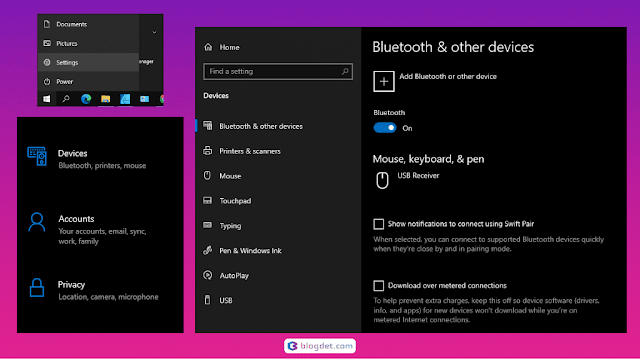

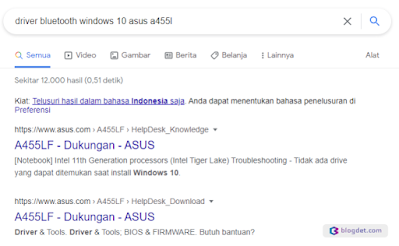




Posting Komentar untuk "Cara Menghidupkan Bluetooth di Laptop ASUS [& Laptop Lain]"